كيفية تعطيل إشعارات البريد الإلكتروني الجديدة لحساب محدد في Outlook؟
افتراضيًا، تعمل إشعارات البريد الإلكتروني الجديد على جميع رسائل البريد الإلكتروني الواردة لجميع الحسابات في Outlook. إذا كنت ترغب في تعطيل إشعارات البريد الإلكتروني الجديد لحساب بريد إلكتروني محدد في Outlook مع الحفاظ على نشاط الحسابات الأخرى، يرجى تجربة الطريقة أدناه للقيام بذلك.
تعطيل إشعارات البريد الإلكتروني الجديد لحساب محدد في Outlook
تعطيل إشعارات البريد الإلكتروني الجديد لحساب محدد في Outlook
لتعطيل إشعارات البريد الإلكتروني الجديد لحساب محدد، تحتاج إلى تعطيل تنبيه سطح المكتب الخاص بالبريد الجديد لجميع الحسابات، ثم إنشاء قاعدة جديدة لتنبيه سطح المكتب للبريد الجديد لجميع الحسابات باستثناء الحساب المحدد. يرجى اتباع الخطوات التالية.
1. انقر على "ملف" > "الخيارات"، في نافذة "خيارات Outlook"، انقر على "البريد" في الجزء الأيسر، وأزل التحديد من خانة "عرض تنبيه سطح المكتب" في قسم "وصول الرسالة"، ثم انقر على زر "موافق". انظر لقطة الشاشة:
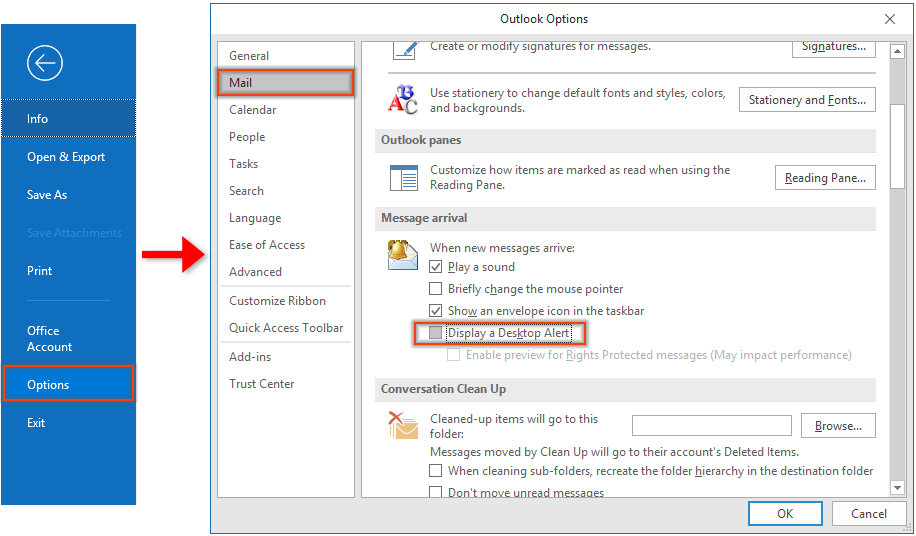
2. انقر على "قواعد" > "إدارة القواعد والتنبيهات" تحت علامة التبويب "الرئيسية".
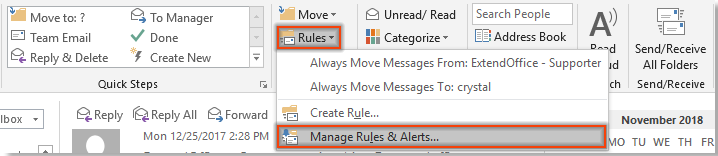
3. في مربع الحوار "القواعد والتنبيهات"، انقر على زر "قاعدة جديدة" أسفل علامة التبويب "قواعد البريد الإلكتروني".
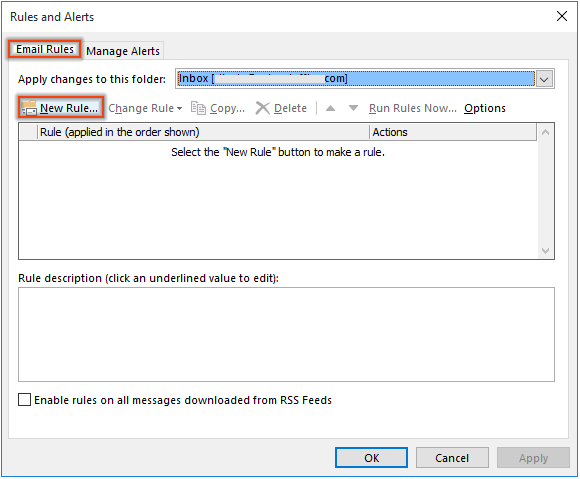
4. في أول "معالج القواعد"، انقر على "تطبيق القاعدة على الرسائل التي أتلقاها" في قسم "ابدأ من قاعدة فارغة"، ثم انقر على زر "التالي". انظر لقطة الشاشة:
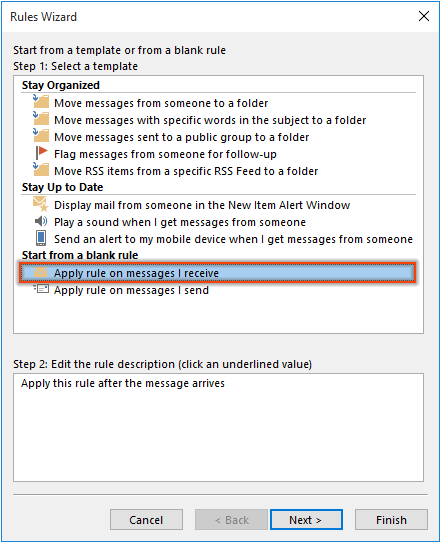
5. في ثاني "معالج القواعد"، انقر على "التالي" دون تحديد أي شروط، وانقر على "نعم" في مربع حوار "Microsoft Outlook" المنبثق.
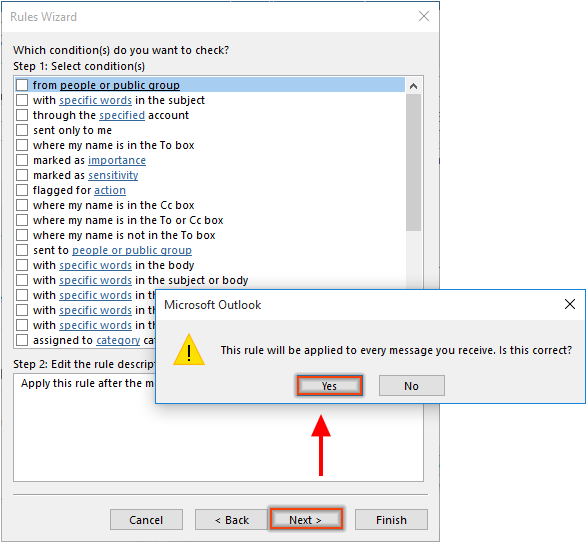
6. في ثالث "معالج القواعد"، حدد خانة "عرض تنبيه سطح المكتب" وانقر على زر "التالي".
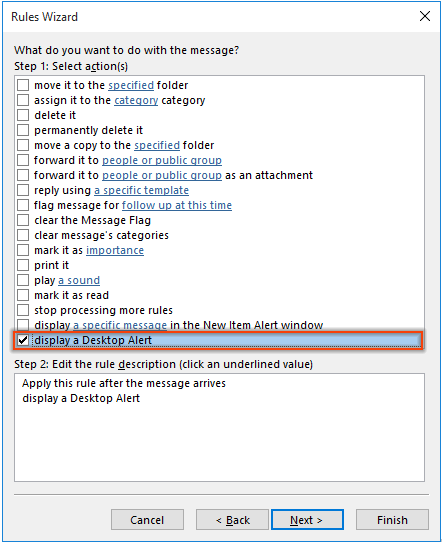
7. في "معالج القواعد" التالي، حدد خانة "عدا من خلال الحساب المحدد" في الخطوة 1، وانقر على النص الرابط "المحدد" في الخطوة 2. في مربع الحوار "الحساب"، حدد حساب البريد الإلكتروني الذي تريد تعطيل إشعارات البريد الإلكتروني الجديد له وانقر على زر "موافق". ثم انقر على "التالي" للمتابعة. انظر لقطة الشاشة:
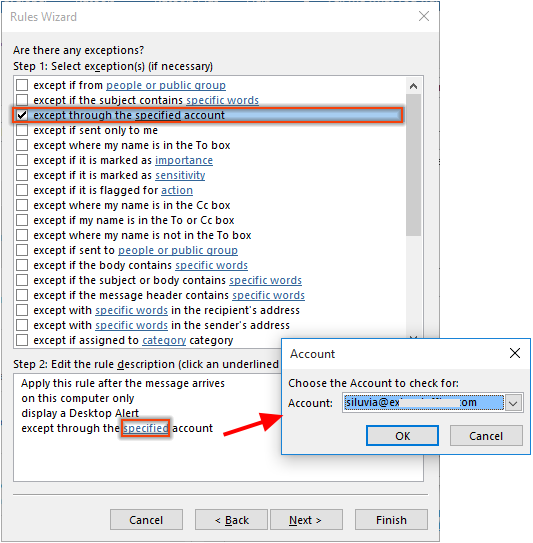
8. في آخر "معالج القواعد"، حدد اسمًا للقاعدة حسب الحاجة، واحتفظ بتحديد خانة "تشغيل هذه القاعدة"، وانقر على "إنهاء".
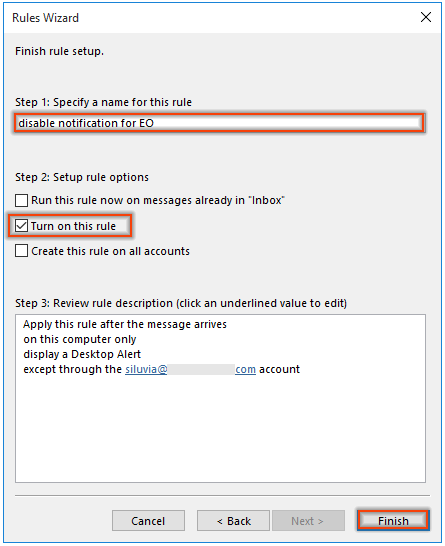
9. انقر على زر "موافق" في نافذة "القواعد والتنبيهات" لإنهاء القاعدة.
من الآن فصاعدًا، ستظهر إشعارات البريد الإلكتروني الجديد عند وصول البريد الإلكتروني إلى جميع الحسابات باستثناء الحساب المحدد.
أفضل أدوات تعزيز الإنتاجية في المكتب
خبر عاجل: Kutools لـ Outlook يطلق إصدارًا مجانيًا!
جرب الإصدار الجديد كليًا من Kutools لـ Outlook مع أكثر من100 ميزة مذهلة! انقر لتنزيل الآن!
📧 أتمتة البريد الإلكتروني: الرد التلقائي (متوفر لـ POP وIMAP) / جدولة إرسال البريد الإلكتروني / نسخة تلقائية/مخفية بناءً على القاعدة عند إرسال البريد / التحويل التلقائي (قاعدة متقدمة) / إضافة التحية تلقائيًا / تقسيم تلقائي لرسائل البريد الإلكتروني متعددة المستلمين إلى رسائل فردية ...
📨 إدارة البريد الإلكتروني: استدعاء البريد الإلكتروني / حظر رسائل التصيد بناءً على الموضوعات أو أخرى / حذف البريد الإلكتروني المكرر / البحث المتقدم / تنظيم المجلدات ...
📁 إعدادات المرفقات الاحترافية: حفظ دفعة / فصل دفعة / ضغط دفعة / حفظ تلقائي / تفصيل تلقائي / ضغط تلقائي ...
🌟 جمالية الواجهة: 😊 المزيد من الرموز التعبيرية الجميلة والرائعة / تذكيرك عند وصول رسائل البريد الهامة / تصغير Outlook بدلًا من الإغلاق ...
👍 ميزات بنقرة واحدة: الرد على الجميع مع المرفقات / البريد الإلكتروني المضاد للتصيد / 🕘 عرض المنطقة الزمنية للمرسل ...
👩🏼🤝👩🏻 جهات الاتصال والتقويم: إضافة دفعة لجهات الاتصال من البريد الإلكتروني المحدد / تقسيم مجموعة جهات الاتصال إلى مجموعات فردية / إزالة تذكير عيد الميلاد ...
استخدم Kutools بلغتك المفضلة – يدعم الإنجليزية والإسبانية والألمانية والفرنسية والصينية وأكثر من40 لغة أخرى!
افتح Kutools لـ Outlook فورًا بنقرة واحدة. لا تنتظر، قم بالتنزيل الآن وارتقِ بإنتاجيتك!


🚀 تنزيل بنقرة واحدة — احصل على جميع إضافات Office
موصى به بقوة: Kutools لـ Office (خمسة في واحد)
بنقرة واحدة يمكنك تنزيل خمسة برامج تثبيت مرة واحدة — Kutools لـ Excel وOutlook وWord وPowerPoint وOffice Tab Pro. انقر لتنزيل الآن!
- ✅ سهولة بنقرة واحدة: قم بتنزيل جميع حزم التثبيت الخمسة دفعة واحدة.
- 🚀 جاهز لأي مهمة في Office: ثبّت الإضافات التي تحتاجها وقتما تشاء.
- 🧰 يتضمن: Kutools لـ Excel / Kutools لـ Outlook / Kutools لـ Word / Office Tab Pro / Kutools لـ PowerPoint